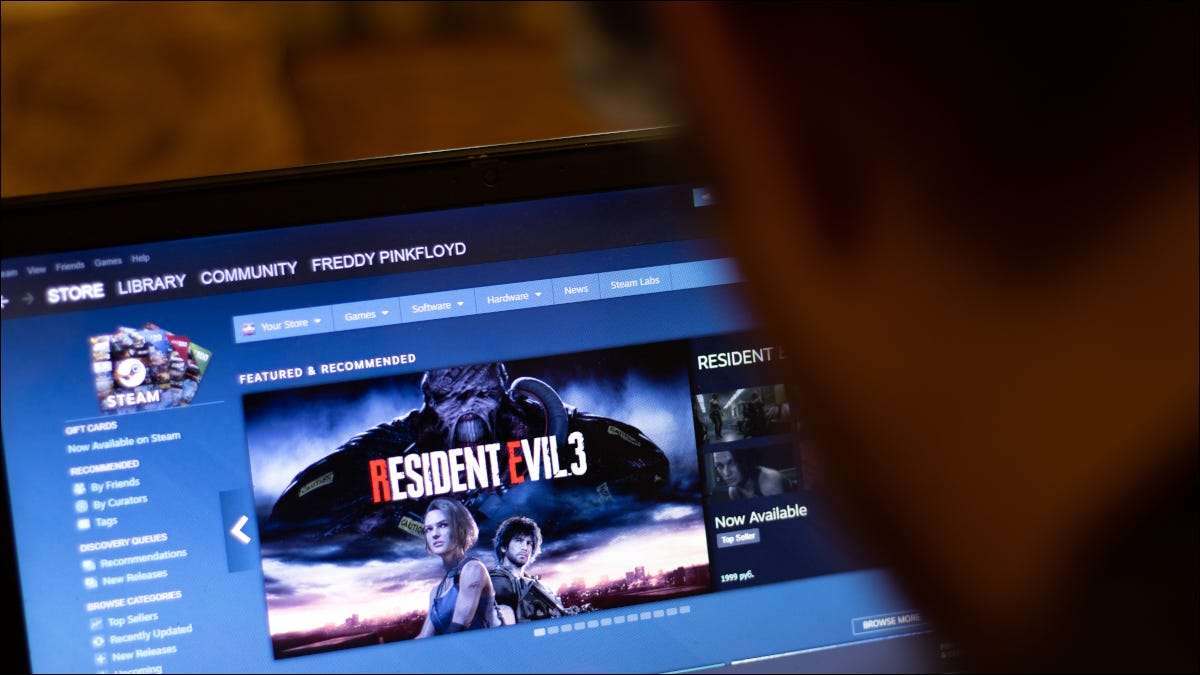
Итак, вы хотите попробовать игры на Linux. ? В этой статье давайте посмотрим, как установить Steam в любое распространение Linux, чтобы KickStart Your Linux Gaming Pround.
Для тех, кто не знает, что такое Steam, это онлайн-платформа по клапану, где вы можете скачать и играть в тысячи игр, а также обсудить их с сообществом. Steam также отлично подходит для пользователей Linux, потому что вы можете Используйте Proton для воспроизведения игр Windows на Linux Отказ Слой совместимости протона меняет игровой пейзаж на Linux И вы можете воспользоваться этим, установив Steam в вашу систему.
Как установить Steam на Ubuntu или Debian
Есть два способа установки пара на Ubuntu Используя программный центр или использование терминала. Чтобы установить Steam на Ubuntu, используя программный центр, найдите и нажмите программное обеспечение Ubuntu на боковой панели.
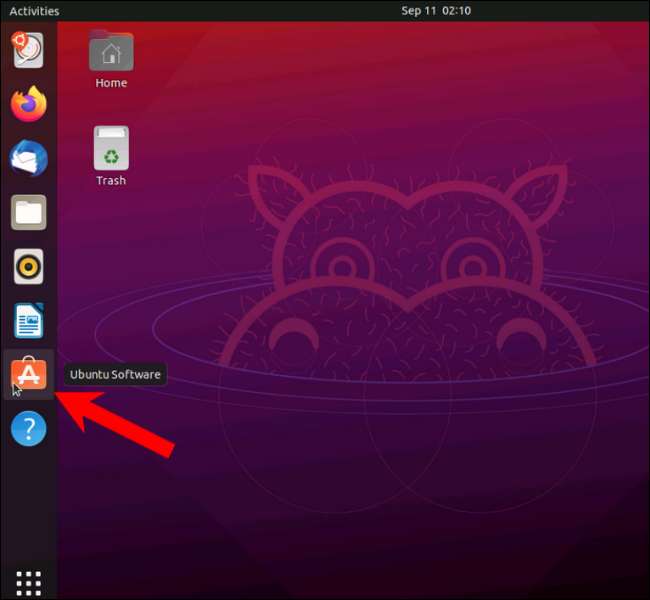
Если вы не найдете его на боковой панели, нажмите «Показать приложения» (девять точек, формирующих квадрат), а затем «программное обеспечение Ubuntu».
В программном обеспечении Ubuntu начните печатать «Steam» в панели поиска.
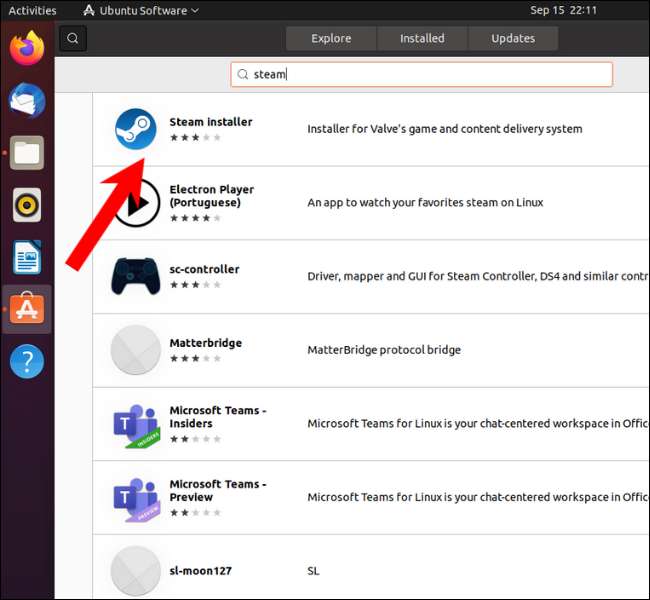
Нажмите на кнопку установки.
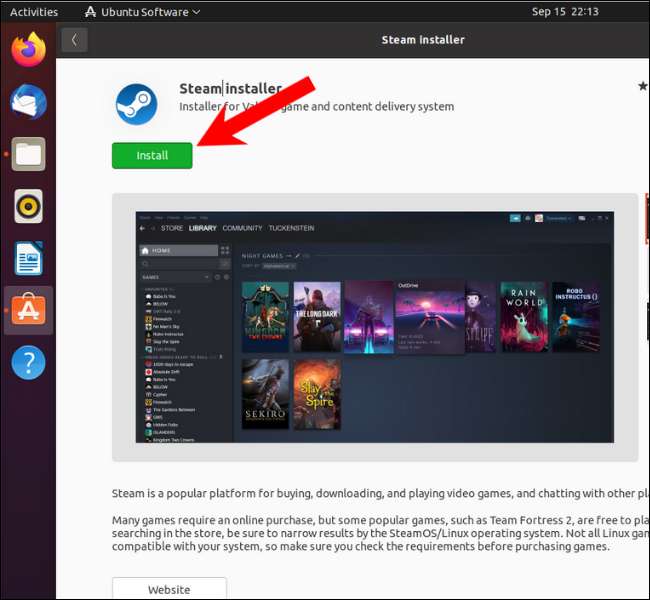
Вы найдете приложение Steam в меню «Приложения». Дважды щелкните его, чтобы открыть его, и позвольте обновить приложение, прежде чем он запустится.
Вы также можете установить Steam, используя
доп
Инструмент командной строки в Ubuntu и Debian. Для начинающих,
доп
Менеджер пакетов, который собирает ресурсы от репозиториев и устанавливает их на ваше распространение Linux. Почти каждый использует каждое распределение на основе Debian и Ubuntu Linux
доп
Как его управляющий пакет по умолчанию.
Чтобы установить Steam на Ubuntu или любые распределения на основе Ubuntu, такие как Minux Mint, POP! _OS, элементарные ОС и Linux Lite, открыть терминал и введите следующую команду. Затем нажмите Enter.
Sudo APT Установка Steam
Если вы используете Debian, вам нужно сначала подготовить вашу систему, прежде чем вы сможете установить Steam. Следовать Официальные инструкции от команды Debian, чтобы сделать это.
Самый простой способ установки пара на Debian - загрузка пакета DEB из официальной страницы загрузки Steam.
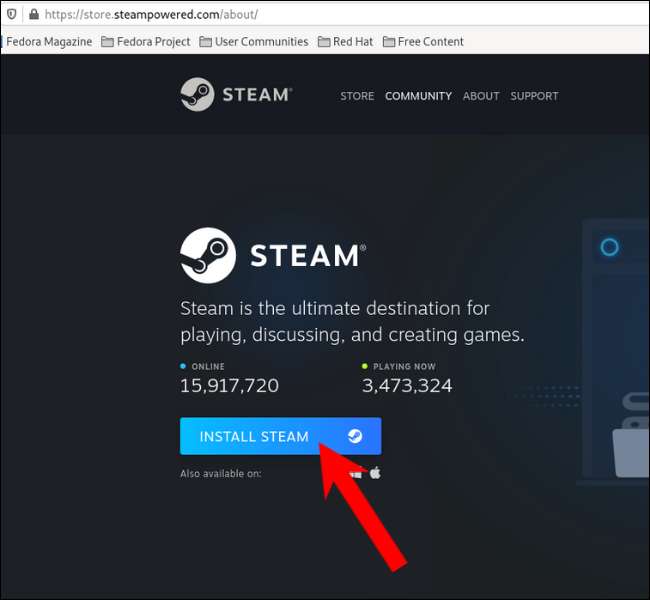
Откройте терминал и
CD в
то
/ Загрузки
Папка, затем введите следующую команду и нажмите Enter.
Sudo APT Установите Steam_latest.deb
Как установить Steam на Fedora, OpenSUSE и распределения на основе RPM
Чтобы установить Steam в Fedora с помощью CLI (интерфейс командной строки), сначала нужно добавить сторонний репозиторий RPM Fusion. Откройте терминал, скопируйте и вставьте следующую команду и нажмите Enter.
Sudo DNF Установите https://mirrors.rpmfusion.org/nonfree/fedora/rpmfusion-nonfree-release-$(rpm -e% fedora) .noarch.rpm
Теперь, когда вы включили нерешительную репозиторий Fedora, используйте эту команду для установки Steam.
Sudo DNF Установить Steam
В OpenSUSE вы можете установить Steam, используя диспетчер пакетов Zypber.
Sudo Zypper Установите Steam
Вы можете установить Steam из сторонних EPEL (дополнительные пакеты для предприятия Linux) для других распределений на основе RPM, таких как Red Hat Enterprise Linux.
Переходить к эта ссылка и загрузите файл RPM Steam. Затем откройте терминал и перейдите в каталог, где вы загрузили файл.
Как только вы находитесь в каталоге, введите эту команду и нажмите Enter.
Sudo RPM -I Steam-1.x.x.xx.x.rpm
Замените «X» с номером версии, как показано на изображении ниже.
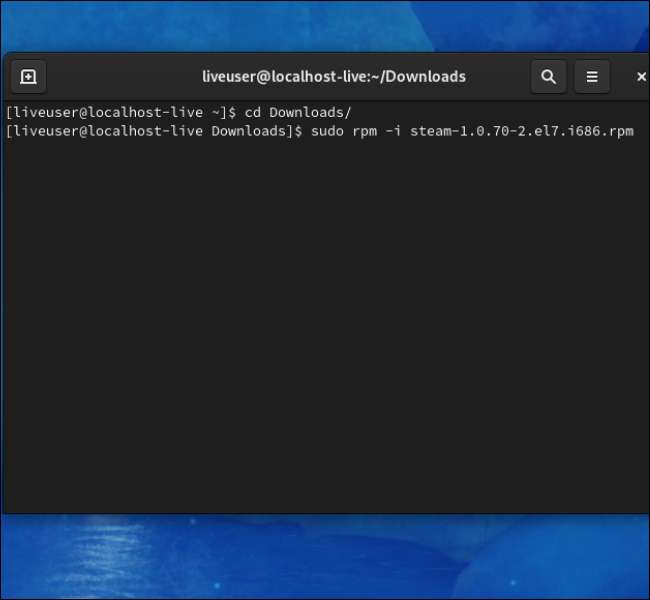
Как установить Steam на распределение на основе арки
Чтобы установить Steam на Arch-распределения, вы можете использовать Pacman Manager Package Package Package. Но перед тем, как идти вперед и набрав команду «Установка», вам сначала необходимо включить репозиторий Multilib.
Откройте терминал, введите следующую команду и нажмите Enter.
sudo nano /etc/pacman.conf
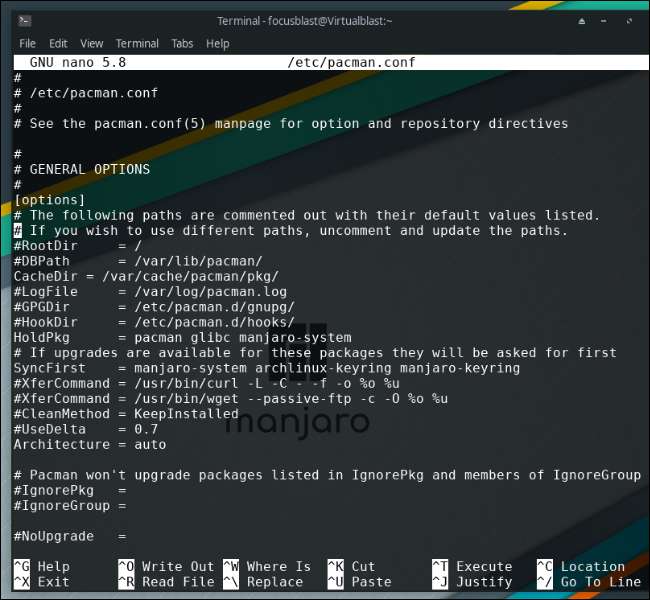
Для начала файл pacman.conf содержит список репозиториев ОС должен искать, когда пользователь предлагает установить программу.
Прокрутите вниз, и вы найдете раздел «Multilib», заключенный в «#». # В скрипте говорит ОС игнорировать линию, содержащую то же самое. Мы будем удалять #, чтобы включить репозиторий Multilib.
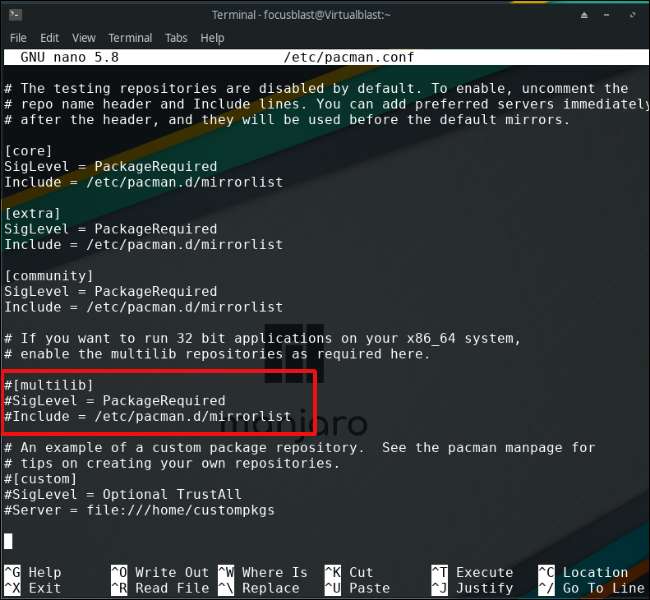
После удаления # S, нажмите комбинацию клавиш Ctrl + O. и нажмите Q. Чтобы сохранить файл и закрыть редактор.
Теперь, когда Multilib включен, обновите список репозиториев, используя эту команду.
Sudo Pacman -syu
Наконец, установите пар, используя следующую команду.
Sudo Pacman -s Steam
Установите Steam в любое распространение с помощью FlatPak
Одной из проблем в Linux является множества менеджеров пакетов. Это также одна из причин, почему люди любят Windows. Наличие дистрибутивов Gazillion Linux с различными менеджерами пакетов может привести к путанице, но есть один менеджер пакетов, который в основном решает эту проблему. Это называется плоскопак.
Мы не собираемся копать глубже в том, как работает FlockPak, но все, что вам нужно знать, так это то, что он запускает приложения в изолированной среде (также известной как песочница), которая содержит все основные библиотеки.
Переходить к Официальная страница настройки FlatPak Чтобы узнать, как установить FlatPak на любое распространение Linux.
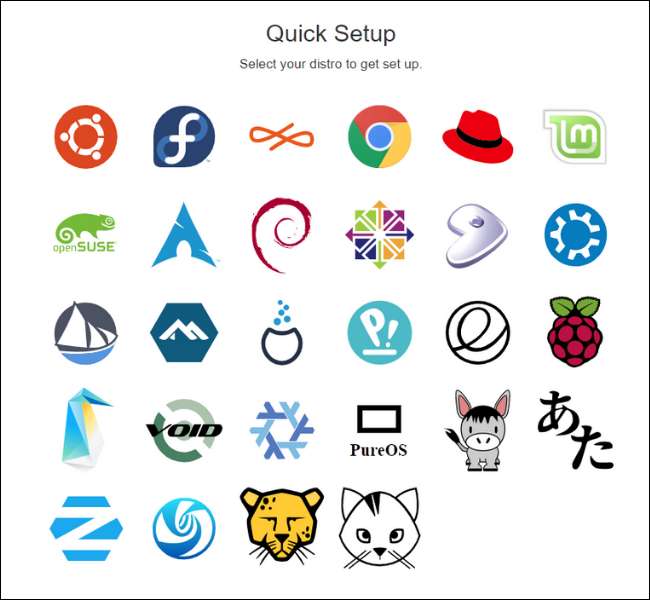
После настройки и готового к работе введите следующую команду и нажмите Enter.
Sudo FlatPak Установите Steam
Дождитесь завершения установки, и вы готовы запустить!
СВЯЗАННЫЕ С: Как использовать «Proton» Steam, чтобы играть в Windows Games на Linux







